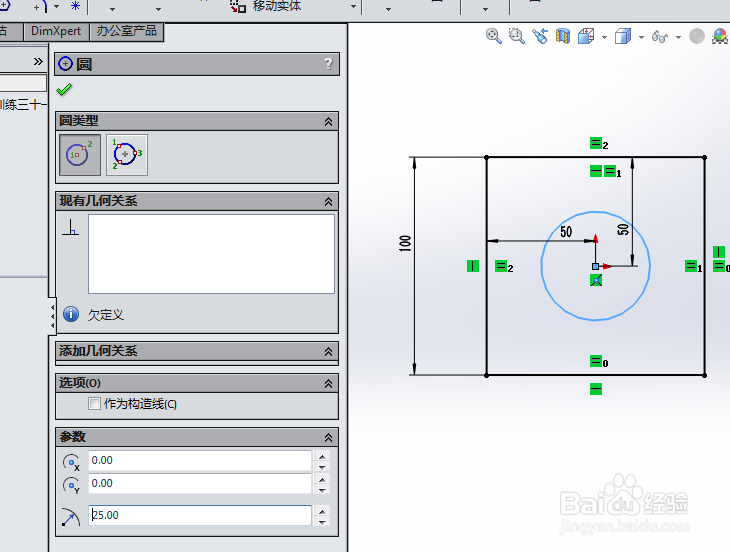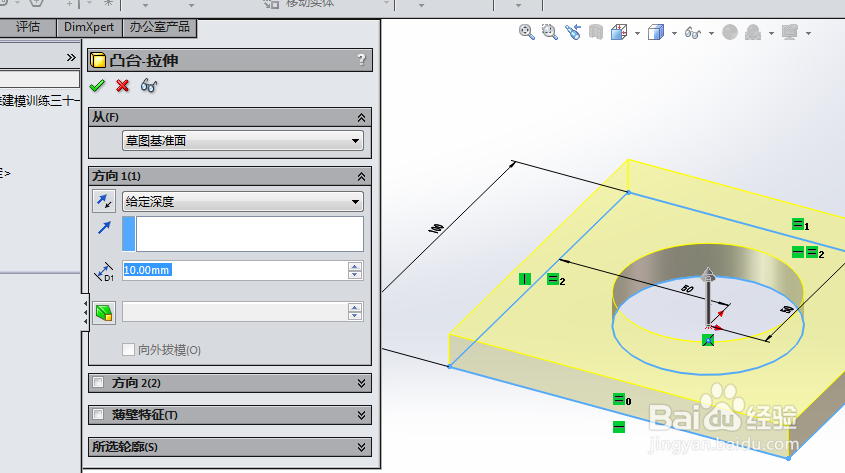SolidWorks三维建模训练三十一之方形圆孔
1、如下所示,打开SolidWorks软件,新建一空白的零件,保存为:SolidWorks三维建模训练三十一之方形圆孔
2、如下所示,点击工具栏中的“拉伸凸台/基体”,点击基准坐标系中的上视基准面,直接进入草图
3、如下所示,激活矩形命令,画一个正方形,激活智能尺寸命令,标注边长100,边距离原点50,
4、如下所示,激活圆命令,以原点为圆心画一个圆,对话框中修改半径为25,点击退出草图。
5、如下所示,对话框中设置拉伸高度为10,点击√,完成并结束本次拉伸操作。
6、如下所示,点击工具栏中的圆角命令,对话丸泸尺鸢框中设置半径为R2,ctrl+A,选中所有的实体边线,点击√,完成并结束本次圆角操作。
7、如下所示,点击实体,在弹出的临时工具栏中点击“外观”,选择紫色指定给实体,至此,这个三维实体零件就建模完成,本次训练结束。
声明:本网站引用、摘录或转载内容仅供网站访问者交流或参考,不代表本站立场,如存在版权或非法内容,请联系站长删除,联系邮箱:site.kefu@qq.com。
阅读量:48
阅读量:38
阅读量:34
阅读量:71
阅读量:87